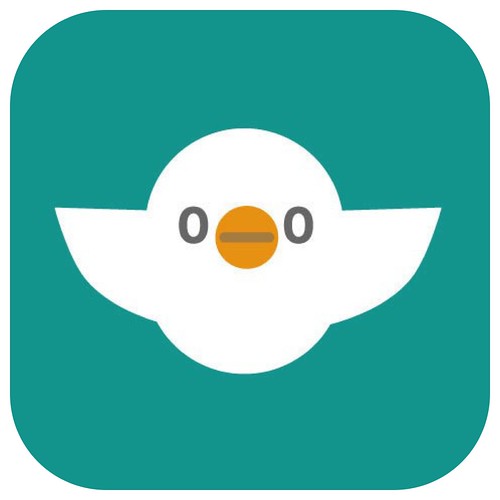Evernoteの散乱した情報をesa.ioに整理する
最近比較のためにとdocbaseの無料期間を利用してるのですが、esaの良さが際立つばかりです。 (まぁdocbaseは安さが魅力ですが)
目次
さて、元々Evernoteでは情報の管理がうまくできず、なんとかできないかとesaを導入したわけですが
仕事用に便利すぎてそっちを優先してしまい、プライベートで使ってませんでしたw
というわけで、そろそろ当初の目的であったEvernoteとesaの管理体制について考えよう! となったわけです。
Evernoteはこんな風
まずは私のEvernoteの使い方について
- 急いでいるときに残す
(Evernoteだと連携アプリや拡張機能で手数が少ない) - 魚拓的に残す
- あとで使えるかもしれない情報をとりあえず
- 気になる新製品情報もとりあえず
- なんならiPhoneの単語帳アプリで知らない用語をまとめたりとかも
- 日記もつけてみようか
- そして、自分の検証結果も残そう
(すぐ挫折しましたが)
といった感じです。まぁ「第二の脳」と評されていたので、あながち使い方としては間違っていないのかもしれませんが… やり過ぎですね。
問題が…多すぎです
ひとまず問題と思う点をまとめてみますと、
- 情報の粒度が揃っていない
(Webクリップだらけの中に自分の検証データ。当然見つけにくい。ブックでわけても探すの面倒) - 細かな情報が多すぎて整理する気が失せる
(やろうとしても3日坊主) - 検索の精度が低くて見つからない
(精度向上のためにタグ付けをしたけど毎回面倒。自動化したらタグの数がとんでもないことになり、さらに手動のタグ付けをやる気がしなくなった…) - 仮に見つかったとしても、類似する記事が多くてどれが役に立ったのかわからない
こんなところですね。これは書いてて酷いな…と再認識しました。きっちりサービスそのものを使い分けるか、使い道を絞ったうえでブックでしっかり分けるべき。
Evernoteとesaの使い分け
今の使い方も踏まえ、↓こんなルールで運用したいと思います。
- Evernoteは今までどおりWebクリップに使う
- とりあえず過去のタグは全部削除
- あとで参照する情報はesaへ
- 自分でやってみたこと
- 仕事関係で概念解説などの根本的な情報
- 仕事関係な製品の口コミなど
- esaに残さないもの
- トラブル対策情報で試していないもの
- その他気になっただけの情報など
やはり「とりあえず」取っておくことはしたいですし。esaに不要な情報を入れるのは避けたいのですが、性格的についつい細かい情報も入れそうなので、ルールを明確化しておきたいところです。
転記作業の流れ
さて、前置きが非常〜に長くなりましたが、こんな体制にすると決めたので、日常的にEvernoteに残しつつesaにもきちんと残すようにしたいところ。
日々溜まっていくEvernote記事を効率よくesaに転記するため、楽な手順を考えました。
- 登録したEvernote記事の仕分け(esaに登録するものだけタグ付け)
- アーカイブ(esa登録に関係なく、要否判断したものはすべて)
- タグ付き記事のみ一括でタイトルとURL取得
- 取得したものをesa上で分類分け
こんな感じです。まぁ工夫しているのは細かな部分の自動化だったり手数の少なさなので、以下の詳細をご覧ください。
詳細な手順
私の場合は空き時間にやる前提でiPhoneでの手順としています。PCの方がいい方は… まぁ普通にやっても手順2以外はそんなに大変ではないかと。
1. Evernoteの記事をZENで仕分け
 Zen Zenカテゴリ: 仕事効率化, ユーティリティ |
まず、Evernoteに放り込んだままになることを防ぎます。なるべく楽に仕分けを行うため、「ZEN」というアプリを使います。
このアプリは
- リスト表示
- 記事閲覧
- タグ付け
- アーカイブ(あらかじめ指定したブックに移動)
が楽にできるアプリなんですが、これを使って
という作業を繰り返します。
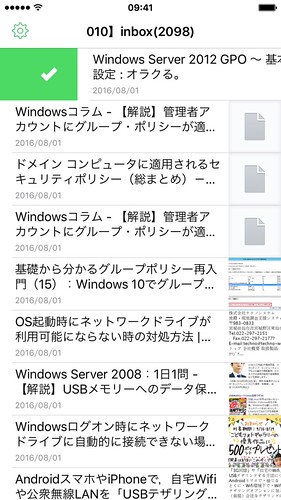 |
| アーカイブがスワイプだけでできます |
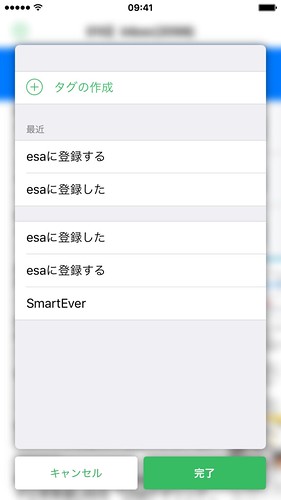
|
| タグ付けはスワイプしてから選ぶだけ |
2. Workflowでマークダウン化
 Workflow: Powerful Automation Made Simple Workflow: Powerful Automation Made Simpleカテゴリ: 仕事効率化, ユーティリティ |
ある程度タグ付けをしたら、「Workflow」アプリでタイトルとURLを取得し、Markdown記法準拠のリンクとして一括出力します。
Workflowのアクション「Get Notes」で指定タグのコンテンツを一括取得できるので、ここからタイトルやURLに成型します。クリップ元のURL取得は以前作ったワークフローで実現しているので、過去日記のEvernote記事からブログカード自動生成をご覧ください。
書き換えが面倒な人はこちらからどうぞ
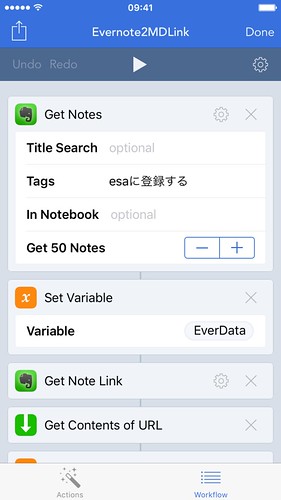
|
| Workflowで一括取得! |
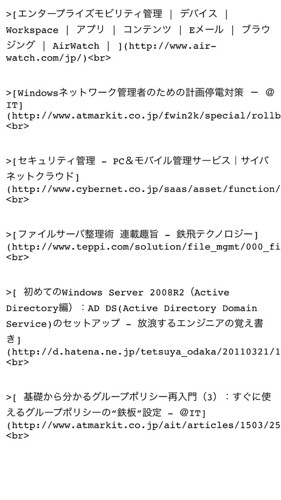
|
| リストができあがります |
3. 1Writerでesaにカット&ペースト
 1Writer - Note taking, writing app 1Writer - Note taking, writing appカテゴリ: 仕事効率化, ユーティリティ |
無理に1Writerである必要はないのですが
この2点が楽なので良いかなと。
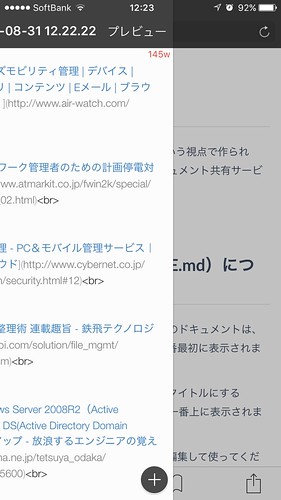
|
| スワイプでエディタとesaを切り替え |
4. TagEverでタグを一括削除
 TagEver2 - タグの追加と削除を簡単に TagEver2 - タグの追加と削除を簡単にカテゴリ: 仕事効率化, ユーティリティ |
転記が終わったらEvernoteの記事から一括でタグを削除します。こんなときに便利なのが「TagEver」です。今は更新版の「TagEver2」しか購入できないようですが、今回の用途には旧バージョンで十分なので。
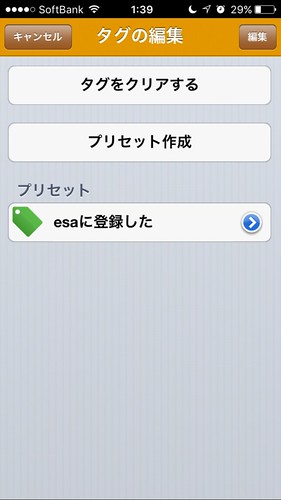
|
終わり
まぁそんなわけで長々と書いたのですが、やっていることは単純にEvernoteから取捨選択してesaに転記しているだけです。なるべく楽になるようにと考えてみましたが、そもそもEvernoteの記事を振り返るのが面倒とか思ってしまいます… さて、どうなることやら
それではまた